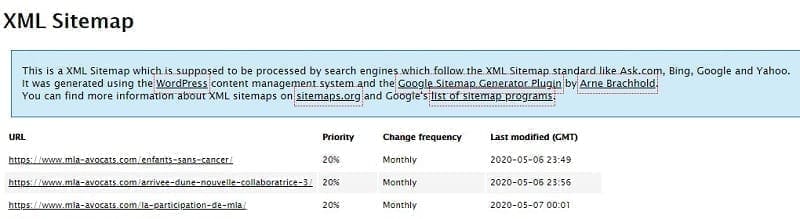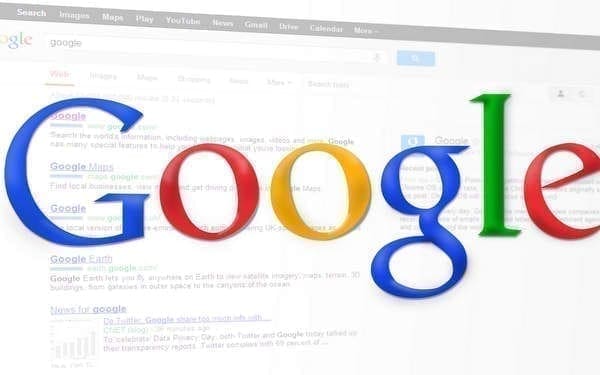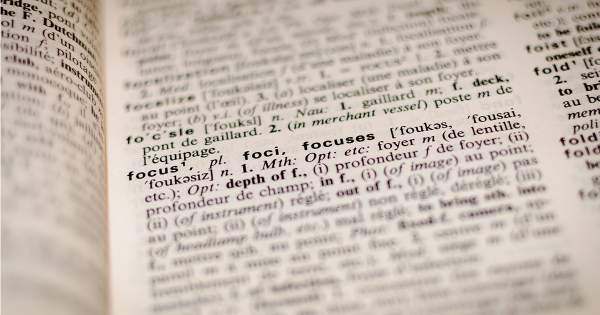Comment utiliser Yoast SEO pour WordPress ?
Si vous voulez que votre site WordPress soit classé dans les résultats de recherche, vous devez optimiser vos pages avec le référencement naturel (SEO). Avec WordPress, vous pouvez aider à optimiser vos pages pour les classer dans les résultats de recherche en installant un plugin comme Yoast SEO. Utiliser Yoast SEO est un excellent ajout à votre site si vous souhaitez améliorer votre classement dans les résultats de recherche.
Dans cet article, nous allons couvrir comment installer et comment utiliser Yoast SEO pour WordPress, afin que vous puissiez commencer à obtenir de meilleurs résultats de référencement. Continuez à lire pour en savoir plus !
Pour obtenir encore plus de conseils en marketing digital, inscrivez-vous à l'e-mail auquel des centaines d'autres spécialistes du marketing font confiance.
Inscrivez-vous dès aujourd'hui !
Comment installer Yoast SEO pour WordPress
Tout d'abord, voyons comment installer le plugin Yoast SEO sur WordPress.
Suivez ces étapes pour installer le plugin Yoast SEO pour WordPress :
- Connectez-vous à votre site Web WordPress
- Cliquez sur extensions
- Cliquez sur Ajouter
- Recherchez Yoast SEO
- Installez l'extension
- Une fois installé, cliquez sur Activer
Après avoir suivi ces étapes, vous pouvez passer à la configuration de Yoast SEO.
Comment configurer Yoast SEO pour WordPress
Une fois que vous avez installé l'extension, il est temps de configurer Yoast SEO. Yoast SEO offre de nombreuses fonctionnalités et paramètres que vous voudrez examiner et ajuster pour répondre à vos objectifs. Nous allons diviser ces fonctionnalités et paramètres en deux catégories : Les paramètres généraux et l'apparence dans la recherche.
Mais avant de nous plonger dans les catégories, la première chose que vous devez faire est d'importer vos données de référencement. Si vous venez de créer votre site WordPress, vous pouvez passer votre chemin. Mais pour les entreprises qui passent à Yoast SEO ou qui l'installent pour la première fois, vous devez importer vos données de référencement.
Cette étape est essentielle si vous utilisez actuellement un autre plugin de référencement. Vous devez importer les données vers Yoast SEO avant de désactiver l'ancien plugin pour vous assurer de ne pas perdre les données.
Une fois que vous avez transféré les données, vous pouvez vous plonger dans la configuration de Yoast SEO.
Paramètres généraux
Tout d'abord, vous allez examiner vos paramètres généraux pour configurer Yoast SEO correctement. Il y a plusieurs composants sous les paramètres généraux que vous voudrez vérifier et régler.
Caractéristiques
Dans la section Fonctionnalités, vous verrez de nombreuses fonctionnalités que vous pouvez activer ou désactiver. Voici les fonctionnalités que vous verrez :
- Analyse SEO : Cette fonctionnalité vous montre le score et l'analyse SEO de votre contenu.
- Analyse de lisibilité : Cette fonctionnalité vous montre le score de lisibilité des articles - elle indique avec quelle facilité quelqu'un peut lire et comprendre votre contenu.
- Contenu cornerstone : Cette fonction vous permet de marketer et de filtrer le contenu cornerstone - le contenu cornerstone étant les articles et les pages que vous voulez classer le mieux pour votre site.
- Compteur de liens textuels : Cette fonctionnalité indique le nombre de liens internes vers et depuis un article.
- Plan de site XML : Cette fonction vous permet de créer un plan de site XML pour votre site Web.
- Sécurité : Aucun paramètre avancé pour les auteurs : Cette fonctionnalité masque les paramètres de référencement avancés aux auteurs afin d'améliorer la sécurité de votre site.
Une fois que vous avez décidé d'activer ou de désactiver ces fonctionnalités, veillez à enregistrer vos modifications pour les appliquer !
Lien vers les intégrations
La section suivante que vous voudrez examiner est le lien vers les intégrations. Yoast SEO offre des intégrations intégrées pour les éléments suivants :
- SEMrush : SEMrush est un outil de référencement qui vous aide à trouver des mots-clés connexes et à améliorer la performance du contenu.
- Plateformes Ryte : Avec cet outil en ligne, vous pouvez vérifier l'indexabilité de votre site Web et les alertes.
Si vous utilisez l'un ou l'autre de ces outils, vous devrez vous assurer de les activer avec Yoast SEO.
Outils pour webmasters
Le paramètre suivant que vous verrez est celui des outils pour les webmasters. Grâce à ce paramètre, vous pouvez vérifier votre site Web auprès des principaux moteurs de recherche tels que Bing, Google et Baidu. Pour utiliser cette fonctionnalité, vous aurez besoin de la balise méta du moteur de recherche (vous pouvez accéder à votre balise méta Google via Google Search Console).
Votre balise méta vérifie la propriété de votre site et vous permet d'accéder à des données précieuses de votre site WordPress. En connectant votre site WordPress à un moteur de recherche comme Google, vous pouvez obtenir toutes les données de recherche dont vous avez besoin en un seul endroit.
Apparence dans la recherche
La partie suivante de la mise en place de Yoast SEO consiste à configurer vos paramètres d'apparence dans la recherche. Avec ces paramètres, vous contrôlez la façon dont votre site Web apparaît dans les résultats de recherche - vous déterminez comment votre public voit votre contenu.
Pour configurer Yoast SEO correctement, examinez les paramètres suivants :
Apparence générale dans la recherche
Lors de la configuration de Yoast SEO, assurez-vous que vos paramètres d'apparence de la recherche générale sont conformes à vos normes. Dans cette section, vous allez déterminer votre :
- Séparateur : Le séparateur est le symbole que vous utilisez pour séparer les titres. La plupart des entreprises utilisent un tiret ( - ).
- La balise titre et la méta-description de la page d'accueil : Vous pouvez également définir la balise titre et la méta-description de votre page d'accueil dans vos paramètres généraux. Si les utilisateurs recherchent votre entreprise en ligne, ces informations sont celles qu'ils verront dans les résultats de recherche.

- Type de personne : Avec ce paramètre, vous indiquerez si vous êtes une personne individuelle ou une organisation. Si vous choisissez une organisation, vous devez indiquer le nom de la société et fournir à Yoast SEO une image du logo.
Types de contenu
L'étape suivante de la configuration de Yoast SEO pour WordPress consiste à définir vos types de contenu. Cette section est essentielle car c'est là que vous définissez les balises de titre et les méta-descriptions pour chaque article ou page que vous créez.
Essentiellement, vous pouvez le configurer pour remplir automatiquement les composants de vos pages dans ces balises.
Par exemple, si vous créez un article de blog, vous pouvez mettre en place une balise "title", ce qui signifie que le titre du blog remplacera automatiquement le titre SEO.

Avec ce paramètre, vous pouvez créer un modèle automatique que Yoast SEO utilisera chaque fois que vous créerez un nouvel article dans WordPress.
Médias
Dans cette prochaine partie de la configuration de Yoast SEO, vous verrez une option pour contrôler ce qui se passe lorsque quelqu'un clique sur vos fichiers médias. Généralement, WordPress crée une nouvelle page pour chaque image de votre site qui n'affiche que les photos. Bien que cette configuration ne semble pas être un gros problème, elle peut avoir un impact sur votre référencement naturel.
Lorsque WordPress crée ces pages annexes, elles n'ont aucune valeur de contenu, et sont donc considérées comme des pages de faible qualité, ce qui peut avoir un impact sur votre référencement.
Avec Yoast SEO, vous pouvez résoudre ce problème. Yoast SEO créera vos images en tant que fichiers joints plutôt qu'en tant que pages jointes, afin que cela ne nuise pas à votre référencement. Lorsque vous accédez à ce paramètre, il devrait être réglé sur "Oui" par défaut - vous n'avez pas besoin de le modifier.
Fil d'Ariane
Le dernier élément à examiner sur votre site Web est le paramètre des fils d'Ariane. Votre navigation par fil d'Ariane est ce qui fournit à votre public un chemin ou une piste claire de la page qu'il visite. Avec Yoast SEO, vous pouvez déterminer le chemin et modifier les paramètres.
Dans ce paramètre, vous pouvez déterminer des éléments tels que le texte d'ancrage de votre page d'accueil, comme "Accueil" ou "Retour à l'accueil".
Ce paramètre vous permet également de déterminer le séparateur entre les emplacements de chaque page dans la navigation par fil d'Ariane. Ce symbole peut être une flèche, une double flèche ou tout autre symbole similaire.
Commencez à utiliser Yoast SEO
Maintenant que nous avons vu comment utiliser Yoast SEO pour WordPress, vous êtes prêt à commencer à utiliser Yoast SEO. Mais si vous vous sentez dépassé par la gestion du référencement naturel de votre site WordPress, Metadosi peut vous aider.
Nous avons une équipe d'experts en marketing qui savent comment optimiser votre site pour le référencement naturel. En outre, nous vous fournirons un représentant de compte dédié qui vous guidera à chaque étape du processus.
Prêt à optimiser votre site pour le référencement naturel ? Contactez-nous en ligne ou appelez-nous dès aujourd'hui au 06 80 60 77 77 pour parler avec un stratège de nos services de référencement naturel !
Lecture supplémentaire : WordPress est-il le meilleur pour le référencement ? 10 caractéristiques qui font de WordPress une option viable pour les sites Web adaptés au référencement].